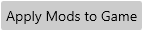Dies ist eine grundlegende Anleitung zum Suchen, Herunterladen und Aktivieren von Mods in Himeko Sutori.
Finden und Herunterladen von Mods
Himeko Sutori unterstützt Steam-Workshop-Mods und eigenständige (*.hsmod) Mod-Dateien. Diese Anleitung konzentriert sich nur auf Mods, die über den Steam Workshop erhältlich sind.
Im Himeko Sutori Community Hub finden Sie in der oberen Navigationsleiste einen Link zum Steam Workshop. Klick auf das Workshop Link (vierter von rechts).

Klicken Sie im Workshop auf Entdecken und wählen Sie Artikel
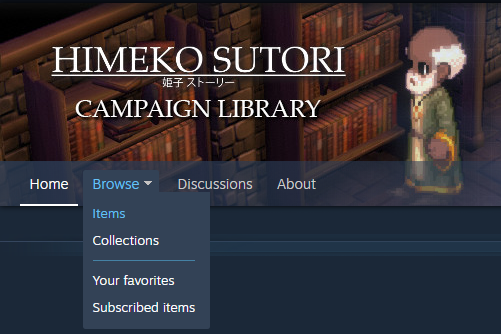
Wählen Sie in der Liste der Workshops einen Mod aus, den Sie herunterladen möchten, indem Sie auf das Miniaturbild klicken.
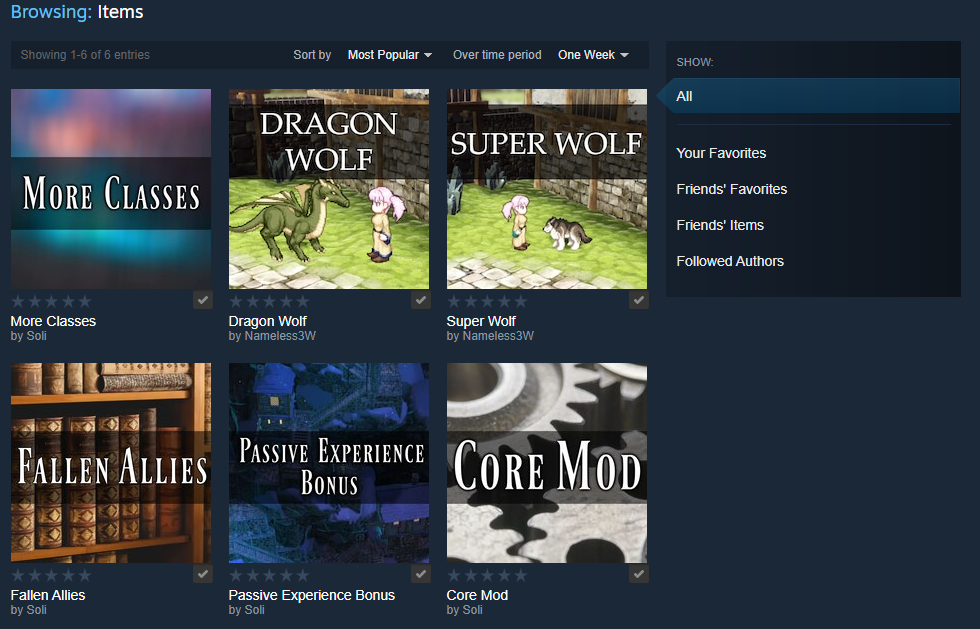
Starten Sie den Download für den Mod, indem Sie auf den grünen Abonnieren-Button klicken. Beachten Sie, dass dieser Schritt nur den Mod herunterlädt. Es tut nicht ermöglichen den Mod in deiner Kampagne einfach noch.
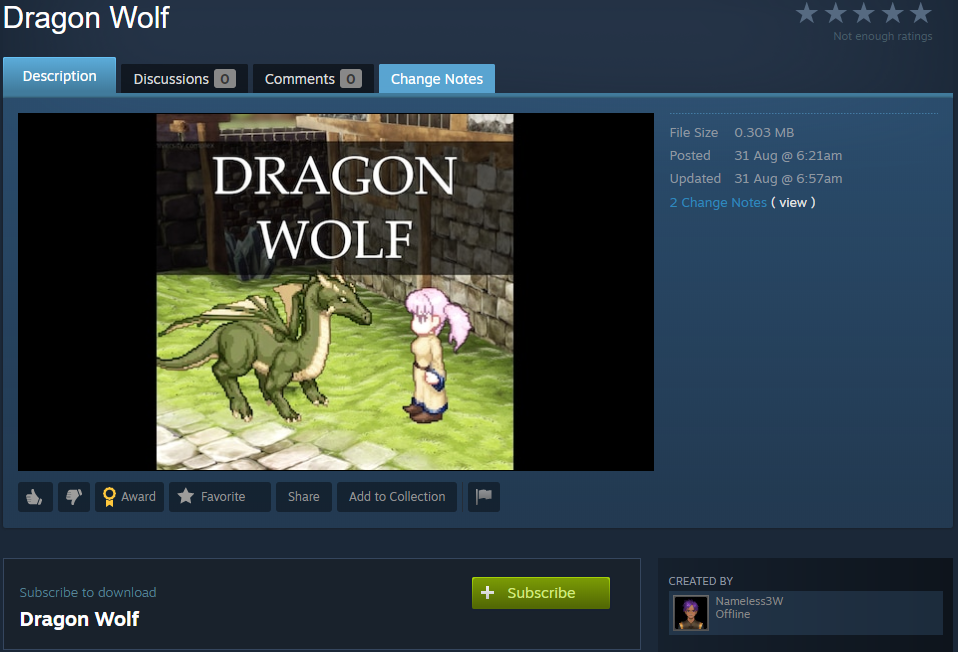
Bei erfolgreicher Anmeldung erhalten Sie folgende Benachrichtigung:
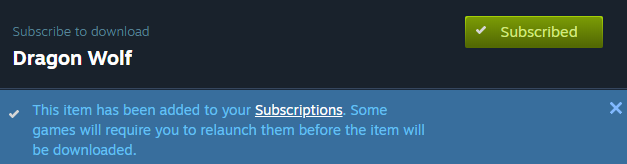
Mods verwalten
Nachdem Sie Ihren gewünschten Mod abonniert und heruntergeladen haben, starten Sie Himeko Sutori aus Ihrer Bibliothek und führen Sie den Mod Loader aus, wenn Sie dazu aufgefordert werden:
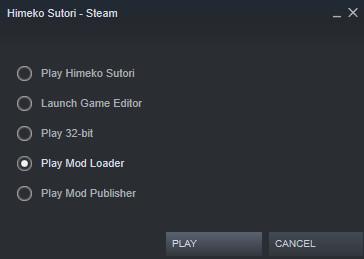
Wählen Sie im Mod Loader Ihren kürzlich abonnierten Mod aus und verwenden Sie die Steuerelemente in der Nähe der unteren rechten Ecke des Fensters, um ihn zu ändern Aktiviert
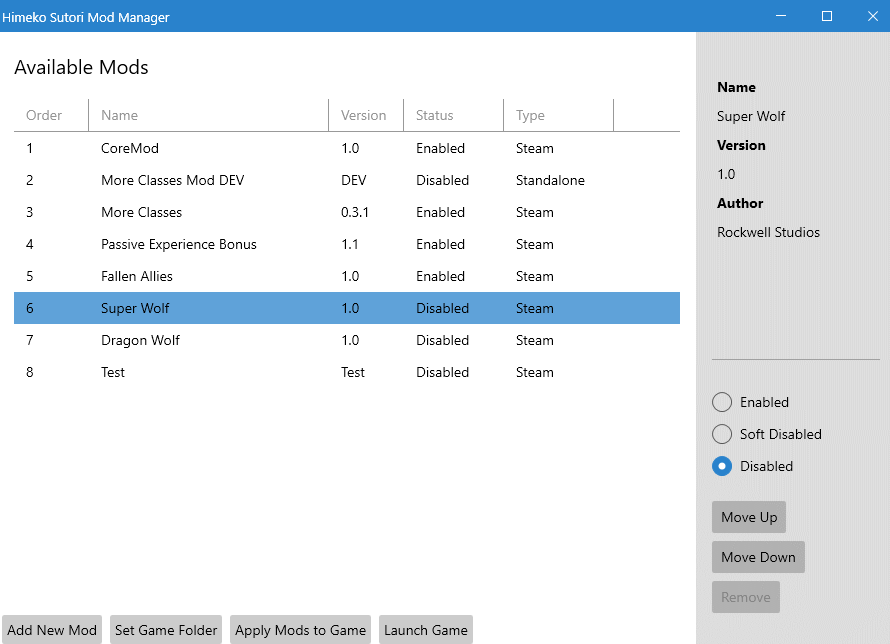
Der Mod wird als angezeigt Aktiviert wenn es erfolgreich so gemacht wird:

Nachdem Sie den Mod aktiviert haben, klicken Sie auf die Wenden Sie Mods auf das Spiel an Schaltfläche, um Ihre Änderungen zu speichern und die Mod-Dateien auf das Basisspiel anzuwenden.
Der Mod wurde zu diesem Zeitpunkt aktiviert und auf das Basisspiel angewendet. Sie können den Mod Loader schließen und das Spiel normal starten.
Weitere Tipps
- Sie können den Mod Loader laufen lassen, während Sie Mods im Steam Workshop durchsuchen und abonnieren; Kürzlich abonnierte Mods werden automatisch in der Modliste angezeigt
- Die Mod-Loader-Reihenfolge ist für einige Mods wichtig. Wenn Sie einen Mod abonniert haben, der höher oder niedriger in der Liste stehen muss, verwenden Sie die aufrücken or Nach unten Schaltflächen in der Nähe der unteren rechten Ecke des Mod Loader-Fensters, um den Mod in der Liste nach oben und unten zu verschieben

By Soli